امروزه دستگاه های هوشمند از قبیل تلویزیون و گوشی موبایل دارای مراحل اولیه ای هستند که باید این مراحل را انجام داد تا دستگاه شروع به کار کند. راه اندازی اولیه ی تلویزیون سامسونگ بسیار راحت است و میتوانید این مراحل را تنها در عرض چند دقیقه انجام دهید. راه اندازی اولیه بعد از خرید تلویزیون لازم است. اما لازم است که شما این کار را کاملا بلد باشید چون ممکن است بعد ها نیز لازم باشد این راه اندازی را انجام دهید. تجربه نشان داده است که گاهی اوقات قابلیت هایی در تلویزیون از کار می افتد و تلویزیون با مشکلاتی مواجه میشود که برای رفع این مشکلات باید تلویزیون را به تنظیمات کارخانه بازگرداند. تنظیمات کارخانه در بسیاری از موارد موجب رفع مشکلات نرم افزاری تلویزیون میشود اما بعد از زدن تنظیمات کارخانه لازم است که مجددا، این تنظیمات اولیه انجام گیرد. تلویزیون هایی که شما از فروشگاه شاوینو خریداری میکنید دارای گارانتی هستند و بعد از خرید، نصاب شرکت گارانتی نصب اولیه را انجام میدهد. پس بعد از خرید تلویزیون مشکلی با نصب و راه اندازی ان ندارید. اما چنانچه بعد ها لازم بود که تلویزیون را به تنظیمات کارخانه بازگردانید، میتوانید از طریق این مقاله مراحل راه اندازی را انجام دهید.
مشاهده تمامی مدل ها و خرید تلویزیون سامسونگ در شاوینو
مراحل راه اندازی اولیه ی تلویزیون سامسونگ
بعد از روشن شدن تلویزیون چنانچه ریموت کنترل تلویزیون سامسونگ شما هوشمند است باید ان را با تلویزیون مچ کنید. برای این کار باید دکمه Back و play/puse را به مدت چند ثانیه رو به روی تلویزیون فشار دهید و نگه دارید تا علامت اتصال بر روی تلویزیون ظاهر شود. بعد از اتصال به سراغ مراحل راه اندازی میرویم. در بالای صفحه در صورتی که منوی تلویزیون انگلیسی است گزینه ی skip و در صورتی که فارسی است گزینه ی رد شدن وجود دارد که با جهت های راست یا چپ میتوانید از این گزینه برای عبور از مراحلی که مایل به تنظیم انها نیستید استفاده کنید. بسته به مدل تلویزیون شما و سال ساخت ان ممکن است برخی از مراحل زیر تفاوت های جزئی با تلویزیون شما داشته باشد.
مرحله اول: انتخاب روش راه اندازی
دو گزینه بر روی صفحه ی تلویزیون وجود دارد. گزینه ی اول راه اندازی تلویزیون سامسونگ از طریق ریموت کنترل است و گزینه ی دوم انجام راه اندازی از طریق گوشی هوشمند است. راه اندازی از طریق ریموت کنترل ساده تر است. گزینه ی ریموت کنترل را انتخاب کنید و وارد مرحله ی بعد شوید.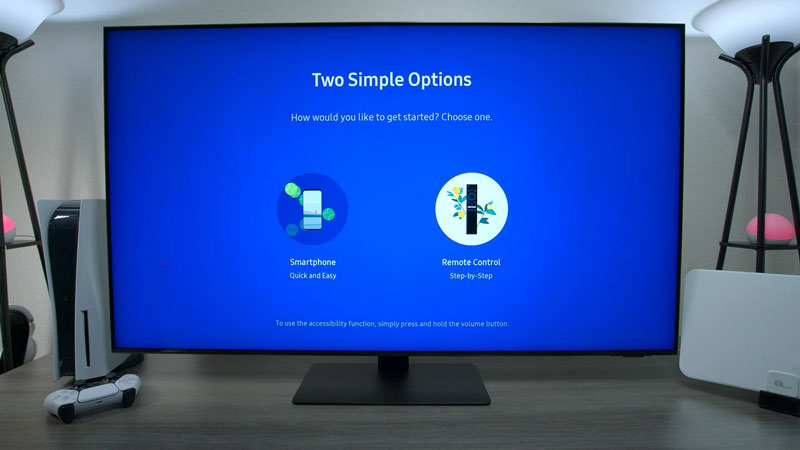
مرحله ی دوم: بررسی دستگاه های متصل
در این مرحله لیست دستگاه هایی که از طریق کابل به تلویزیون متصل هستند نمایش داده میشود. در این مرحله میتوانید دستگاهایی که وصل هستند را تنظیم کنید تا همه ی انها این قابلیت را داشته باشند که با ریموت کنترل تلویزیون بتوان انها را کنترل کرد. در صورتی که نمیخواید از این قابلیت استفاده کنید میتوانید ازین مرحله عبور کنید.
مرحله سوم: تعین حالت استفاده از تلویزیون
در این مرحله حالت استفاده از تلویزیون را میتوانید تنظیم کنید. گزینه ی اول حالت خانه و گزینه ی دوم حالت مغازه است. در صورت انتخاب حالت مغازه بعد از روشن شدن تلویزیون ویدیو هایی که به صورت پیش فرض بر روی تلویزیون وجود دارد به صورت مکرر پخش میشود. این حالت برای ویترین مغازه ها میتواند کارامد باشد.
بسته به مدل تلویزیون ممکن است این مرحله وجود داشته باشد یا وجود نداشته باشد. چنانچه وجود نداشت بعد از راه اندازی میتوانید این قسمت را در داخل تنظیمات پیدا کنید و با توجه به نیاز خود ان را تغییر دهید.
مرحله ی چهارم: اتصال به اینترنت
در این قسمت wifi های در دسترس به شما نمایش داده میشود. چنانچه بخواهید تلویزیون را به اینترنت متصل کنید مراحل دیگری اضافه میشود.
پسورد وای فای خود را وارد کنید تا تلویزیون به اینترنت وصل شود. با انجام این کار وارد مرحله ی بعد خواهید شد.
- این مرحله پذیرفتن قوانین و شرایط استفاده از قابلیت های اسمارت هاب است. چنانچه با وای فای خانگی صفحه ی قبول شرایط باز نشد و خطا داد، تلویزیون را به گوشی خود که اینترنت همراه اول دارد وصل کنید تا این صفحه باز شود و بتوانید با شرایط موافقت کنید.
- بعد از قبول شرایط در مرحله ی بعدی به روز بودن تلویزیون شما مورد بررسی قرار میگیرد. در صورت وجود نسخه ی جدید ان را دانلود و نصب کنید تا تلویزیون شما آپدیت شود.
- بعد از اپدیت به صفحه ی افزودن یا ایجاد حساب سامسونگ منتقل میشوید. برای استفاده از برنامه ها و همچنین نصب برنامه بر روی تلویزیون لازم است که یک حساب سامسونگ به تلویزیون اضافه کنید. چنانچه حسابی دارید ان را وارد کنید و چنانچه ندارید به راحتی میتوانید یک حساب برای خود بسازید. البته میتوانید از این مرحله رد شوید و بعدا این حساب را اضافه کنید.
- مرحله ی بعدی گرفتن نسخه ی پشتیبان از تلویزیون است. با تهیه ی نسخه ی پشتیبان، تنظیمات شما ذخیره میشود و در صورت خرید تلویزیون جدید و یا زدن تنظیمات کارخانه، این تنظیمات ذخیره شده بر روی تلویزیون شما قرار خواهد گرفت.
- لیستی از برنامه ها به شما نمایش داده میشود که در صورت تمایل میتوانید انها را نصب کنید.
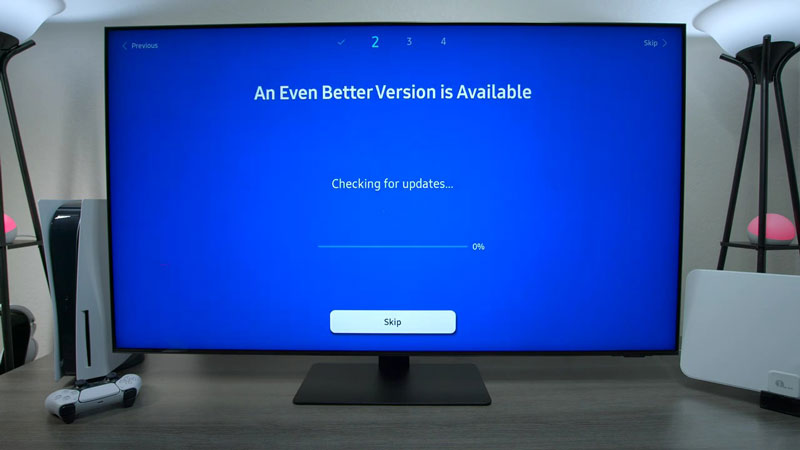
در صورتی که تلویزیون را به اینترنت متصل نکنید و گزینه ی رد شدن را انتخاب کنید وارد مرحله ی بعد میشوید و مراحل بالا را انجام نخواهید داد.
مرحله ی پنجم: کانال یابی
در این مرحله میتوانید کانال یابی شبکه های تلویزیونی را انجام دهید. چنانچه انتن به تلویزیون متصل کرده اید و از قدرت سیگنال های تلویزیونی اطمینان دارید میتوانید کانال یابی را انجام دهید. یا از این مرحله نیز عبور کنید.
با پایان این مراحل پیام خوشامدگویی روی تلویزیون ظاهر میشود و مراحل به پایان میرسد. چنانچه کانال یابی انجام داده باشید میتوانید به تماشای شبکه ها بپردازید. چنانچه این کار را انجام نداده اید نگران نباشید چون کلیه ی مراحلی که از انها رد شده اید را میتوانید در تنظیمات تلویزیون پیدا کرده و انجام دهید. میتوانید کانال یابی را از قسمت تنظیمات انجام دهید. تلویزیون را به وای فای متصل کنید و یا کار های اپدیت تلویزیون را انجام دهید. چنانچه طبق این مراحل پیش بروید میتوانید تلویزیون خود را در زمان کوتاهی راه اندازی کنید. پس چنانچه تلویزیون تلویزیون نو خرید کرده اید یا به هر دلیلی مجبور بوده اید تلویزیون را ریست فکتوری کنید به این روش میتوانید مراحل را تکمیل نموده و تلویزیون شما اماده ی استفاده شود.

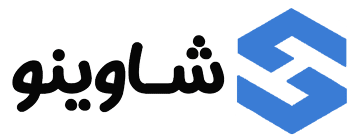


سلام خسته نباشید. میشه بگید وقتی با فلش فیلم تماشا میکنم چجوری نوتیف هایی که گوشه تصویر میاد رد غیر فعال کنم؟!
سلام
اگر حالت مغازه روی تلویزیون روشنه ان را روی حالت خانه قرار دهید. در قسمت بلاگ اموزش خاموش کردن حالت مغازه در تلویزیون های سامسونگ را شرح داده ایم.
سلام ببخشید ما ی تلویزیون سامسونگ cuتهیه کردیم و الان میخایم هم دیجیتال داشته باشیم و هم ماهواره اما هروقت میخایم بریم روی ایران حتما باید برسم جستجو میشه راهنمایی کرد ک اینارو چطور میشه تقسیم بندی کنیم ک هروقت خاستیم یریم روی ماهواره و چطوری بریم روی دیجیتال
با سلام و عرض ادب
متاسفانه قابلیت تفکیک شدن ندارد و تمامی شبکه ها اعم از تلویزیونی و رادیویی در یک فهرست نمایش داده میشود و قابل تنظیم و فهرست بندی نیست.